Snapheal for Mac — удаляем нежелательные объекты с фотографии (обзор + видео)
Все, кто профессионально занимается фотографией или просто активно увлекается съемкой, хоть раз сталкивались с ситуацией, когда на изображении в глаза бросаются какие-либо нежелательные объекты — будь-то провода на небе или родинка на лице. Делать новую фотографию, чтобы максимально замаскировать это, практически всегда предоставляется либо неудобным, либо уже невозможным, поэтому остается надеяться на пост-обработку в приложениях.
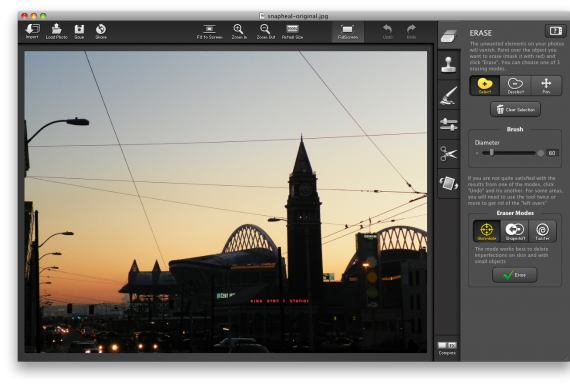
Приложений для OS X, как мне известно, в этой области довольно много. Например, на ум мне сразу пришла небольшая утилита Inpaint, которая первой из всех программ Mac App Store обошла OS X Lion по количеству загрузок и возглавила топ-лист. Однако секрет столь грандиозного успеха скрывался скорее не в функциональности и удобстве приложения, а в распродаже ZeroNinetyNine.com. Но сегодня не об этом. В данном обзоре мы разберем более интересное приложение из этой категории графических редакторов — Snapheal.
В каталоге Mac App Store программа Snapheal появилась буквально несколько часов назад, однако мне предоставился шанс попробовать его еще на прошлой неделе до релиза, поэтому у меня уже сложилось личное мнение о программе.
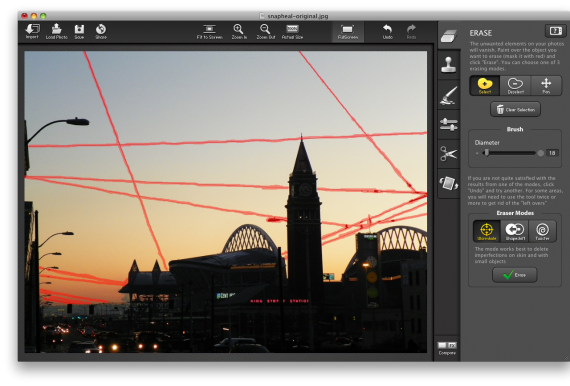
Для начала давайте поговорим о возможностях Snapheal. Как вы уже скорее всего догадались, главная функция Snapheal — удаление нежелательных предметов с изображения. Выделение этих объектов производиться инструментами, по своему принципу напоминающими кисть и ластик, а выделенная область окрашивается в полупрозрачный красный цвет. Когда вы закончите выделение, приложению потребуется некоторое время, чтобы произвести обработку изображения. В это время перед нами будут прокручиваться интересные факты и отображаться строка прогресса.
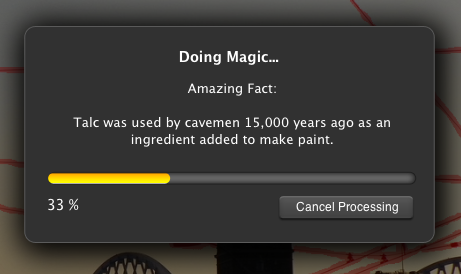
Однако, в отличии от того же Inpaint, это еще далеко не все возможности Snapheal. Если у вас остались какие-то детали, которые неудобно выделять предыдущим способом, то на помощь придет инструмент Clone & Stamp. Если вы пользовались в Photoshop или других графических редакторах так называемым «штампом», то трудностей здесь возникнуть не должно. Можно настроить диаметр применяемого эффекта, прозрачность и интенсивность.
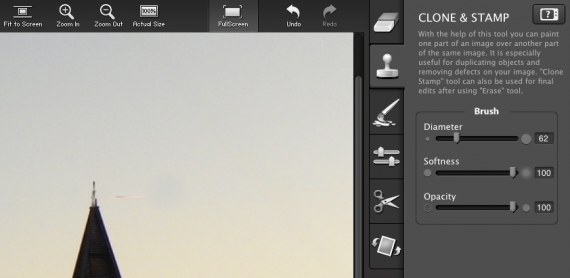
Во время процесса удаления ненужных элементов на изображении могут появится какие-то «шероховатости» или «артефакты», поэтому в этом случае вас выручит вкладка инструментов Retouch. Здесь предоставлены следующие возможности:
- настройка контрастности и насыщенности;
- добавление размытия и резкости;
- регулировка яркости.
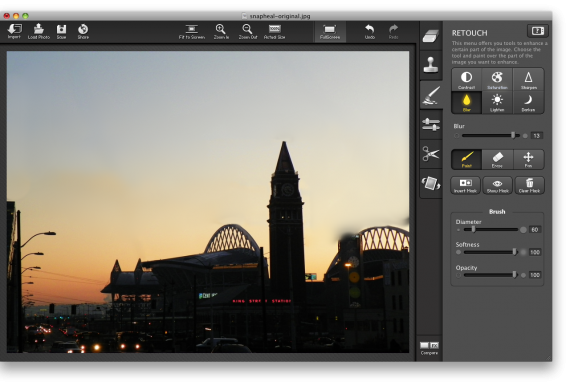
Все эти эффекты применяются не на всю фотографию, а на определенную область, которую вы укажете с помощью кисти. Опять же, кисть можно настроить по всем необходимым параметрам.
В следующей вкладке Adjust можно детально настроить изображение целиком по определенным параметрам:
- яркость
- контрастность
- экспозиция
- температура цвета
- оттенки
- насыщенность
- подсветка теней
- затемнение ярких областей
- резкость
- удаление шумов
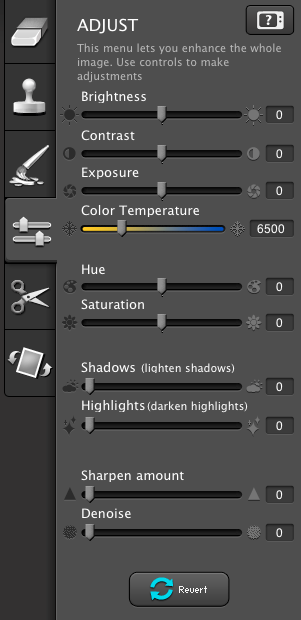
Отличный список возможностей, на мой взгляд. Если вдруг что-то пошло не так, то в нижней части есть кнопка Revert, что отменит изменение этих параметров.
Итак, двигаемся дальше. На очереди вкладка Crop, где можно обрезать фотографию. Здесь есть возможность задать определенные пропорции, ввести конкретные значения размера и повернуть выделение.
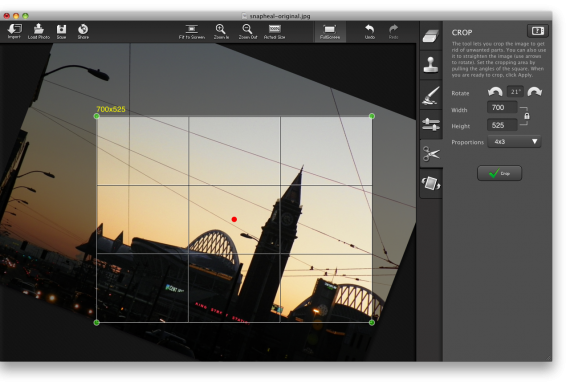
Последняя вкладка Rotate/Flip позволяет повернуть либо отразить фотографию.
Теперь давайте поговорим об интерфейсе. Внешний вид приложения Snapheal сделан в духе программ компании Macphun — FX Photo Studio и Color Splash Studio. Условно я разделил интерфейс на несколько зон:
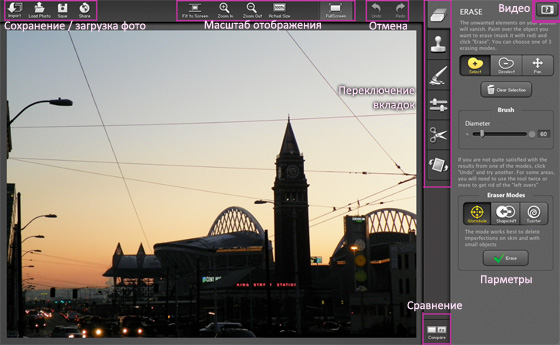
Помимо описанных выше функций, нужно упомянуть еще пару моментов. Разработчики предусмотрели встроенные видео инструкции (на английском) для каждой из вкладок с инструментами, которые мы в отдельности разбирали выше. Запустить инструкцию можно с помощью небольшой кнопки в правом верхнем углу.
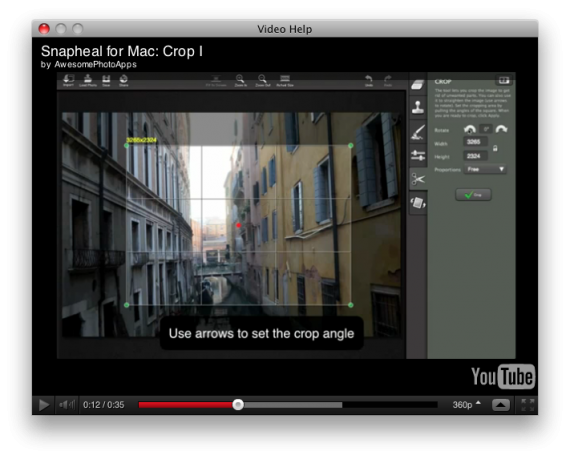
Также порадовала встроенная поддержка социальных сетей — Tumblr, Facebook, Flickr, Twitter и отправка по Email.
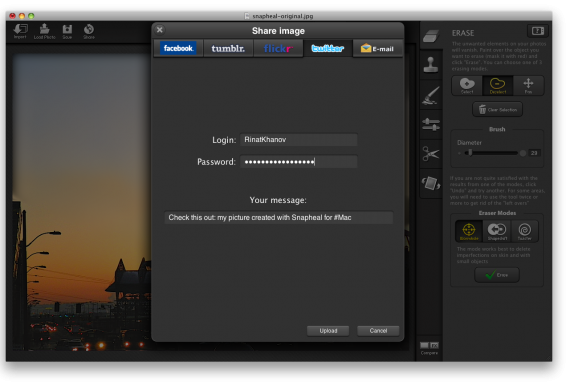
В итоге, после нескольких минут обработки в Snapheal у меня получился очень неплохой, на мой взгляд, результат. Как пишут разработчики, в приложении используются три уникальные запатентованные технологии, поэтому свое предназначение приложение Snapheal выполняет на отлично.
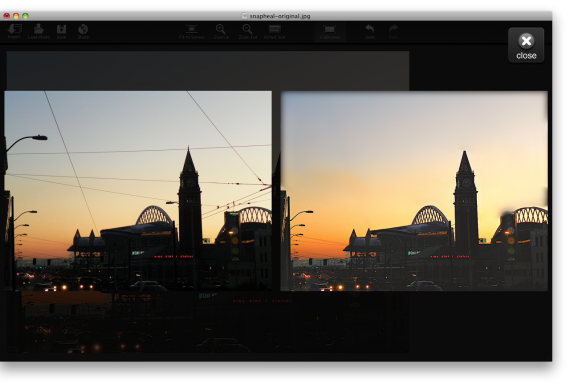
Видео демонстрация
Примечание: не обращайте внимание на надпись в конце ролика Coming Soon. Видео было снято разработчиками еще до релиза, и в настоящее время вы уже можете загрузить Snapheal из Mac App Store.
Ссылка на приложение в Mac App Store. (со скидкой 50%, временно $9.99)
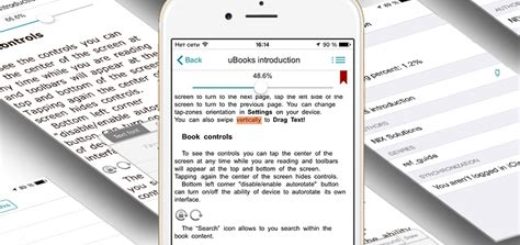

Очень вовремя, как раз надо обработать старые фотки, думал чем. Попробую эту софтинку! :)